Il concetto di desktop può differire da un utente di computer all'altro. Molte persone vedono il desktop come una base di casa, o un comodo soggiorno, o anche un vero e proprio desktop dove collocano i blocchi note usati di frequente, le loro migliori penne e matite e la loro tazza di caffè preferita. KDE, GNOME, Pantheon (e così via) forniscono quel tipo di comfort su Linux.
Ma per alcuni utenti, il desktop è solo uno spazio vuoto sul monitor, un effetto collaterale del non avere ancora alcuna finestra di applicazione fluttuante proiettata direttamente sulla retina. Per questi utenti, il desktop è un vuoto su cui possono eseguire applicazioni, che si tratti di grandi uffici e suite grafiche, o una semplice finestra di terminale o applet ancorate, per gestire i servizi. Questo modello di funzionamento di un computer POSIX ha una lunga storia e un ramo di quell'albero genealogico sono i *box window manager:Blackbox, Fluxbox e Openbox.
Fluxbox è un window manager per i sistemi X11 basato su un vecchio progetto chiamato Blackbox. Lo sviluppo di Blackbox stava calando quando ho scoperto Linux, quindi sono caduto in Fluxbox e da allora l'ho usato su almeno uno dei miei sistemi attivi. È scritto in C++ ed è concesso in licenza con la licenza open source del MIT.
Installazione di Fluxbox
È probabile che tu trovi Fluxbox incluso nel repository del software della tua distribuzione Linux, ma puoi trovarlo anche su Fluxbox.org. Se stai già eseguendo un desktop diverso, è sicuro installare Fluxbox sullo stesso sistema perché Fluxbox non predetermina alcuna configurazione o applicazioni di accompagnamento.
Più risorse Linux
- Comandi Linux cheat sheet
- Cheat sheet sui comandi avanzati di Linux
- Corso online gratuito:Panoramica tecnica RHEL
- Cheat sheet della rete Linux
- Cheat sheet di SELinux
- Cheat sheet dei comandi comuni di Linux
- Cosa sono i container Linux?
- I nostri ultimi articoli su Linux
Dopo aver installato Fluxbox, disconnettersi dalla sessione desktop corrente in modo da poter accedere a quella nuova. Per impostazione predefinita, il tuo gestore di sessione (KDM, GDM, LightDM o XDM, a seconda della configurazione) continuerà ad accedere al tuo desktop precedente, quindi devi ignorarlo prima di accedere.
Per sostituire il desktop con GDM:

O con SDDM:
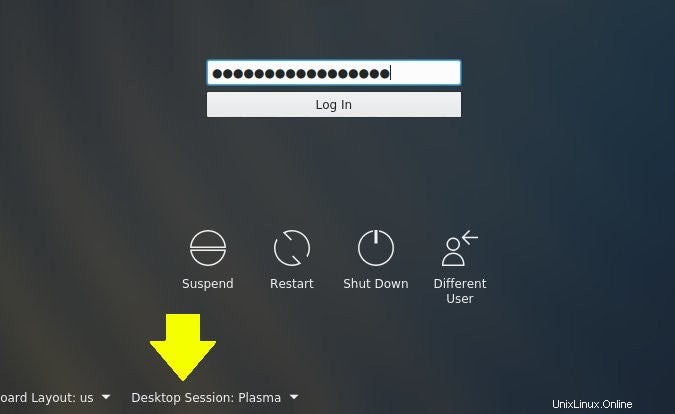
Configurazione del desktop Fluxbox
Quando accedi per la prima volta, lo schermo è per lo più vuoto perché tutto ciò che Fluxbox fornisce sono pannelli (per una barra delle applicazioni, una barra delle applicazioni e così via) e decorazioni per finestre per le finestre dell'applicazione.
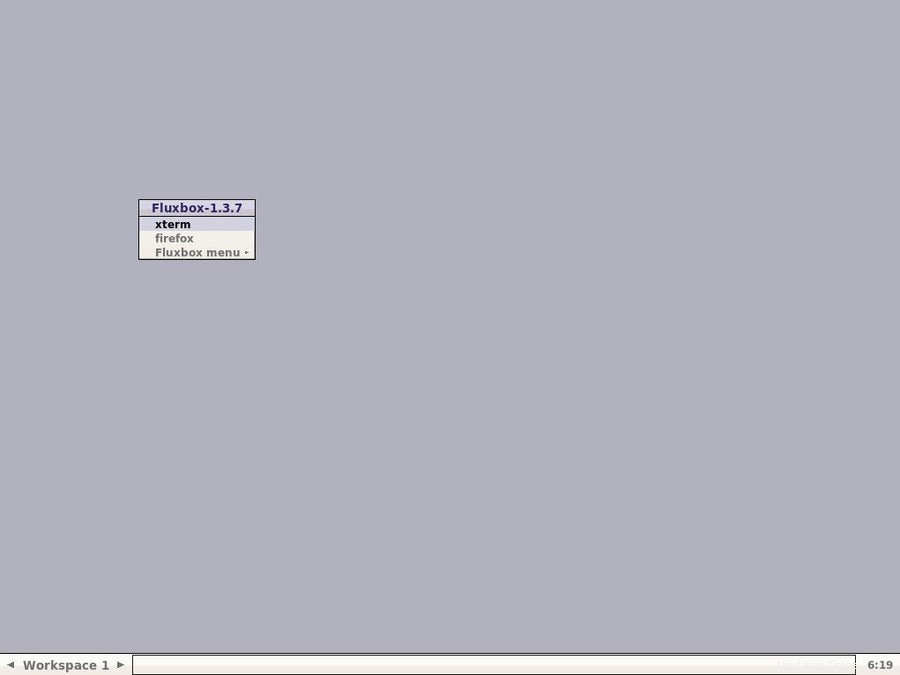
Se la tua distribuzione fornisce un desktop Fluxbox semplice, puoi impostare uno sfondo per il tuo desktop utilizzando feh comando (potrebbe essere necessario installarlo dal repository della tua distribuzione). Questo comando ha alcune opzioni per impostare lo sfondo, tra cui --bg-fill per riempire lo schermo con lo sfondo che preferisci, --bg-scale per ridimensionarlo per adattarlo e così via.
$ feh --bg-fill ~/photo/oamaru/leaf-spiral.jpg
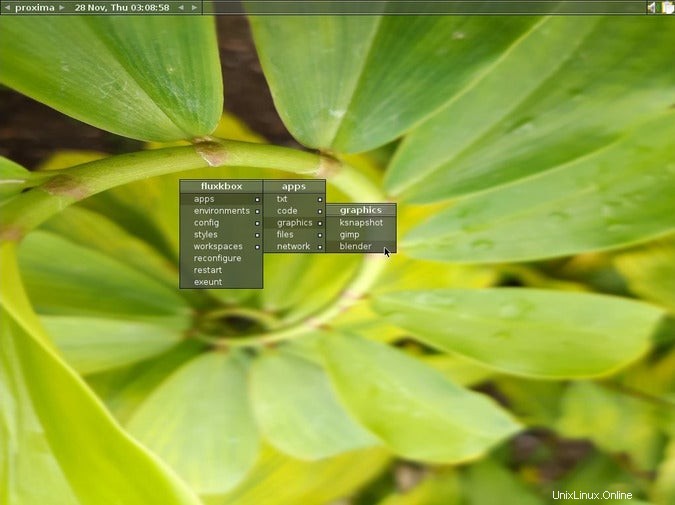
Per impostazione predefinita, Fluxbox genera automaticamente un menu, disponibile facendo clic con il pulsante destro del mouse in qualsiasi punto del desktop, che consente di accedere alle applicazioni. A seconda della tua distribuzione, questo menu potrebbe essere minimo o potrebbe elencare tutti i lanciatori nel tuo /usr/share/applications directory.
La configurazione di Fluxbox è impostata in file di testo e tali file di testo sono contenuti in $HOME/.fluxbox directory. Puoi:
- Imposta le scorciatoie da tastiera nei tasti
- Imposta servizi e applicazioni di avvio in avvio
- Imposta le preferenze del desktop (come il numero di spazi di lavoro, la posizione dei pannelli e così via) in init
- Imposta le voci di menu in menu
I file di configurazione del testo sono facili da decodificare, ma puoi anche (e dovresti) leggere la documentazione di Fluxbox.
Ad esempio, questo è il mio menu tipico (o almeno la sua struttura di base):
# to use your own menu, copy this to ~/.fluxbox/menu, then edit
# ~/.fluxbox/init and change the session.menuFile path to ~/.fluxbox/menu
[begin] (fluxkbox)
[submenu] (apps) {}
[submenu] (txt) {}
[exec] (Emacs 23 (text\)) { x-terminal-emulator -T "Emacs (text)" -e /usr/bin/emacs -nw} <>
[exec] (Emacs (X11\)) {/usr/bin/emacs} <>
[exec] (LibreOffice) {/usr/bin/libreoffice}
[end]
[submenu] (code) {}
[exec] (qtCreator) {/usr/bin/qtcreator}
[exec] (eclipse) {/usr/bin/eclipse}
[end]
[submenu] (graphics) {}
[exec] (ksnapshot) {/usr/bin/ksnapshot}
[exec] (gimp) {/usr/bin/gimp}
[exec] (blender) {/usr/bin/blender}
[end]
[submenu] (files) {}
[exec] (dolphin) {/usr/bin/dolphin}
[exec] (konqueror) { /usr/bin/kfmclient openURL $HOME }
[end]
[submenu] (network) {}
[exec] (firefox) {/usr/bin/firefox}
[exec] (konqueror) {/usr/bin/konqueror}
[end]
[end]
## change window manager or work env
[submenu] (environments) {}
[restart] (flux) {/usr/bin/startfluxbox}
[restart] (ratpoison) {/usr/bin/ratpoison}
[exec] (openIndiana) {/home/kenlon/qemu/startSolaris.sh}
[end]
[config] (config)
[submenu] (styles) {}
[stylesdir] (/usr/share/fluxbox/styles)
[stylesdir] (~/.fluxbox/styles)
[end]
[workspaces] (workspaces)
[reconfig] (reconfigure)
[restart] (restart)
[exit] (exeunt)
[end]
Il menu fornisce anche alcune impostazioni delle preferenze, come la possibilità di scegliere un tema e riavviare o disconnettersi dalla sessione Fluxbox.
Lancio la maggior parte delle applicazioni utilizzando le scorciatoie da tastiera, che vengono immesse nei tasti file di configurazione. Ecco alcuni esempi (il Mod4 key è il tasto Super, che utilizzo per designare le scorciatoie globali):
# open apps
Mod4 t :Exec konsole
Mod4 k :Exec konqueror
Mod4 z :Exec fbrun
Mod4 e :Exec emacs
Mod4 f :Exec firefox
Mod4 x :Exec urxvt
Mod4 d :Exec dolphin
Mod4 q :Exec xscreensaver-command -activate
Mod4 3 :Exec ksnapshot
Tra queste scorciatoie e un terminale aperto, ho poco uso di un mouse durante la maggior parte della mia giornata lavorativa, quindi non c'è tempo perso nel passare da un controller all'altro. E poiché Fluxbox rimane ben fuori mano, c'è poca distrazione.
Perché dovresti usare Fluxbox
Fluxbox è molto leggero sulle risorse di sistema, ma ha funzionalità vitali per rendere la tua esperienza utente semplice, incredibilmente efficiente e indebitamente veloce. È semplice da personalizzare e ti consente di definire il tuo flusso di lavoro. Non è necessario utilizzare i pannelli Fluxbox, perché ci sono altri pannelli eccellenti là fuori. Puoi anche fare clic con il pulsante centrale del mouse e trascinare due finestre dell'applicazione separate l'una nell'altra in modo che diventino una finestra, ciascuna nella propria scheda.
Le possibilità sono infinite, quindi prova la semplicità costante che è Fluxbox sul tuo box Linux oggi!